
WindowsやMacなどのアプリケーションは、アイコンやボタンがあって、マウスで操作できるのが大きな特徴です。わかりやすい絵やきれいな文字で書かれているので、マニュアルを読まなくてもなんとなく理解出来るのもいいですよね。
ただ、文字入力はキーボード、操作はマウスでやっていると、片手がキーボードとマウスの間を行ったりきたり。長時間作業していると、結構疲れます。
実はWord(に限らず、ほとんどのアプリケーション)では、キーボードでコマンド入力が出来る「ショートカットキー」というものが用意されています。
ここでは、知っていると便利なショートカットキーをまとめてみました。
まずはこれを覚えよう!基本のショートカット
基本のショートカットキーは、Wordにかぎらず、Windowsアプリケーションで共通のものが多いです。覚えておくと便利ですよ!
| キー操作 | 実行されるコマンド |
| Ctrl+C | 選択した文字や画像などをクリップボードにコピー |
| Ctrl+V | クリップボードの内容を貼り付け |
| Ctrl+X | 選択した文字や画像などをクリップボードに切り取り |
| Ctrl+A | すべてを選択 |
| Ctrl+Z | 直前の操作を取り消す |
| Ctrl+Y | 直前の操作を繰り返す |
| Home | 行の先頭に移動 |
| End | 行の末尾に移動 |
| Ctrl+Home | 文書の先頭に移動 |
| Ctrl+End | 文書の末尾に移動 |
| Shift+Home | カーソル以前の行頭までを選択 |
| Shift+End | カーソル以降の行末までを選択 |
コピー、貼り付けのショートカットキーはぜひ覚えましょう!パソコン操作が格段に早くなります。
Homeキー、Endキーも使えますが、ノートパソコンなど、キー数の少ないキーボードでは、Fnキーと一緒に押さなきゃならないなど、逆に打ちにくいこともあります。
Wordで文書の体裁を整えるショートカット
| キー操作 | 実行されるコマンド |
| Ctrl+B | 文字を太字にする |
| Ctrl+I | 文字を斜体にする |
| Ctrl+U | 文字に下線を引く |
| Ctrl+Shift+D | 文字に二重下線を引く |
| Ctrl+E | 文字列を中央揃え |
| Ctrl+L | 文字列を左揃え |
| Ctrl+R | 文字列を右揃え |
| Ctrl+Shift+J | 文字列を均等割り付け |
| Ctrl+Space | 文字列の書式を解除する |
| Ctrl+Q | 行、段落の書式を解除する |
中央揃え、左揃え、右揃えは覚えておくと便利です。
Wordで作った表の体裁を整えるショートカット
表組の文書ってけっこう多いです。
| キー操作 | 実行されるコマンド |
| Alt→N→T | 表を挿入する |
| TAB | 表内のセルを移動する ※表の末尾でTABを押すと表を一行挿入 |
| Shift+TAB | 表内のセルを逆方向に移動する |
| Alt→A→B | 「線種と網掛けの設定」ダイアログを呼び出す |
究極のショートカット「アクセスキー」とは?
WordやExcel、PowerpointなどのMS-Office製品には「リボン」と呼ばれるツールバー群が用意されていて、たくさんのボタンやコマンドが用意されています。実は、ここ、全てキーボードで押すことが出来るんです!
おまけに、どのキーを押すかを覚える必要なし!
では、ためしに「ルビを振る」コマンドを実行してみましょう。
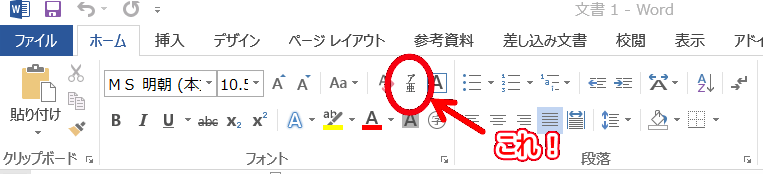
Wordで、適当な文字を入力して選択しておきます。
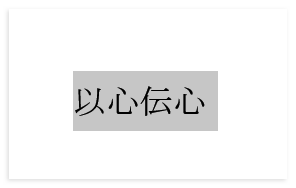
次に「Alt」キーを押してみてください。
こんな風にアルファベットが表示されます。これがアクセスキーです。
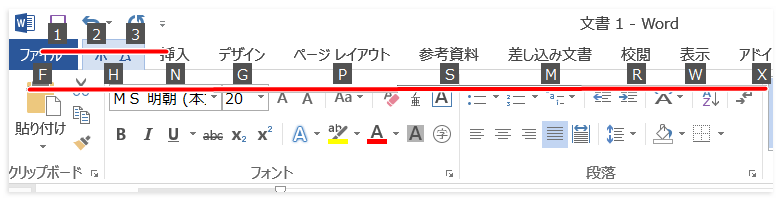
アルファベットが表示されている間は、アクセスキー入力状態なので、Altキーなどを押す必要はありません。
「ルビをふる」は「ホーム」にあるので、キーボードの「H」を押します。すると、こうなります。
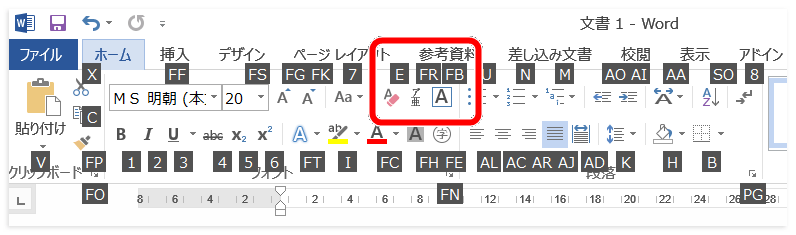
全てのボタンやコマンドにアルファベットや数字が表示されていて「ルビを振る」には「FR」と書かれていますね。
キーボードの「F」と「R」を順に押すと「ルビを振る」ダイアログが表示されます。
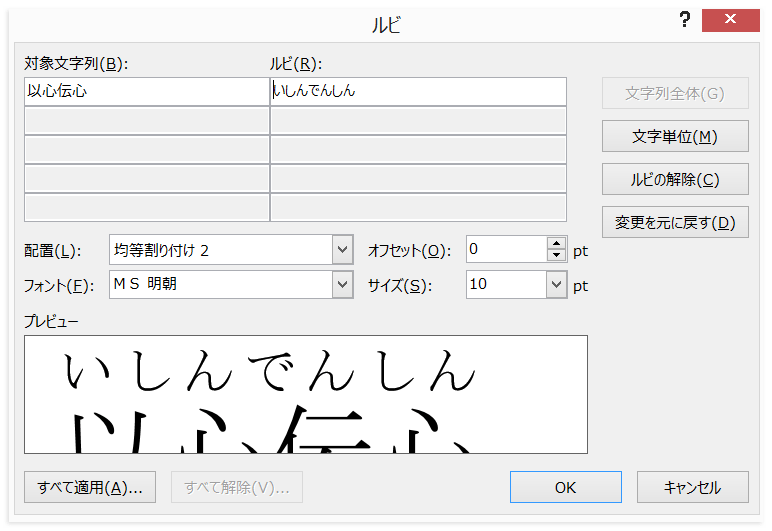
「OK」ボタンでルビ完成!

これを知っていれば、キーボードから指を離さずに、MS-Offceを操作することができます。
ぜひ使ってみてください。


コメント